大好きな小型端末が日本でも発売されましたね。
随分遅れての飛びつきですが、結構この大きさ癖になりますね。
バッテリー持ちはそんなに期待していないので、一日持てば十分。
自分は2台持ちなので、この大きさはとても助かります。
LINEも出来るしメールも読めるしMAPも機能する。
ちょっと前まで、XperiaSX使っていたので快適です。
しかし、このRakuten mini 思わぬ施策が・・・バンドが色々あって、現在販売しているのはBand1が削られた端末のみ。どうやらドコモで使ってほしくない様子。
まだまだesimは普及していませんが、政府も推奨しているし、乗換え手数料を無料で出来るシステム。Band1が使えることに越したことは無い!
色々な人が、Band1を復活させてくれているので、それに習ってやってみます。
まずは準備
準備をしましょう。
まずは端末の設定です
端末設定
ビルド番号を7回連打して開発モードに入れる。
設定 ⇒ 端末情報 ⇒ ビルド番号を7回連打 ⇒ 開発モードになる
デバッグモードにする
設定画面に戻りシステムを開く ⇒ 詳細設定 ⇒ 開発者向けオプション ⇒ USBデバッグをON
これで端末をデバッグ(外部から弄れる)状態にできました。
続いては、NV領域を呼び出すための操作に移ります。
google playからActivity Launcherをインストールする。
①インストールする
Engineer Mode で編集する
Engineer Modeをクリックして開きます。
色々な操作が出来るモードがあります。
一番上のBand Modeはこの端末がソフト的に対応しているバンドを表示できます。
①Enagineer Modeを選択
Debug Featureを選択します
Debug Featureを選択して、NV領域のRAMに侵入できるようにします。
①Debug Featureを選択
USB DEBUGの操作
Debug Featureを選択後、画面の下の方に”USB DEBUG”という表示があります。その中の2つの項目を操作します。
USB DEBUGの2行
・persist.sys.usb.config
・persist.sys.usb.config.extra
この二つの項目を操作します。
① persist.sys.usb.configのファイル
diag,serial_cdev,rmnet,dpl,adb をクリックして選択します。
② persist.sys.usb.config.extraのファイル
serial_smd,diagを選択します。
パソコンの準備
パソコンでの操作に必要なものは、
- QPST:バックアップに使用します
- QXDM:NV領域の書き換えを行います
二つのファイルをインストールして置きます。
端末をパソコンに接続する
端末をパソコンと接続します。
スムーズに、COMポート認識して、DIAGモードになればいいですが、結構なりません。
そんな時は端末の操作をしてください。この画像もなってません。
端末の上部から接続状況と呼び出します。
①Andoroidシステム この端末をUSBで充電中 タップしてその他のオプション・・・・をクリック
②端末接続を データー転送なし ⇒ ファイル転送 ⇒ データー転送なし と選択してください
このようにすると、COMポートで認識できました。
QPSTの準備をしよう
まずはインストールです。
指示に従ってインストールしてください。ソフトが見つからないようならダウンロードしてください。
QPST_2.7.496
QPSTでのバックアップ
パソコンと端末を接続して、QPSTを起動して下さい。
あとは写真の指示に従っていきます。
もし、認識されていなかったら、Browse…ボタンをクリックします。
この場合はCOM8です
そのままだと保存が出来ず許可がいります。
これはダウンロードに保存しています。
すぐにバックアップを始めます。現在2%
完了したら、QPSTは終了して大丈夫です。
QXDMでNV領域を書き換える
次に、QXDMをダウンロードしましょう。いろいろなところに落ちていますが、結構ウィルス入っているのものも多いかも。釣りサイトも多いですね。
自分が持っているものもウィルス入っているかも。それでも欲しい人は、ダウンロードしてください。
QXDM_3.12.714
インストールしたら、QXDM Professionalを開きます。
起動した画面です。

この場合はCOM8:端末名はSDM439です。
次に、Category Filterを使ってファイルを抽出しましょう
クリックすると、Fieldsの画面に情報が出ます。
12371187466532をダブルクリックして書き換えられる状態にします。
最後に右下のWriteを押して書き込みます。
最後にWriteで書き込みます。
これで設定は完了しました。
再起動します
端末をパソコンから外して、再起動させます。
Band Modeをみると、LTE-B1が復活しています。
WCDMAのBand1も追加されています。。。。
実際には対応してないです。
以上でLTEのBand1追加、無事にできました。
今度はWCDMAのバンドも復活させようと思います。
またsoftbankに対応出来たら面白いなーーって思っていますが、ハード的に難しいかもしれません。
やっては見たいと思っているので、また記事にします。
追加。やってみました。
CDMAのバンド追加方法はこちらをご覧ください。
更に、詳しくNVバンドについても調べてみました。
Softbankのバンドも追加してみた。














.jpg)













































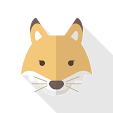
0 件のコメント:
コメントを投稿